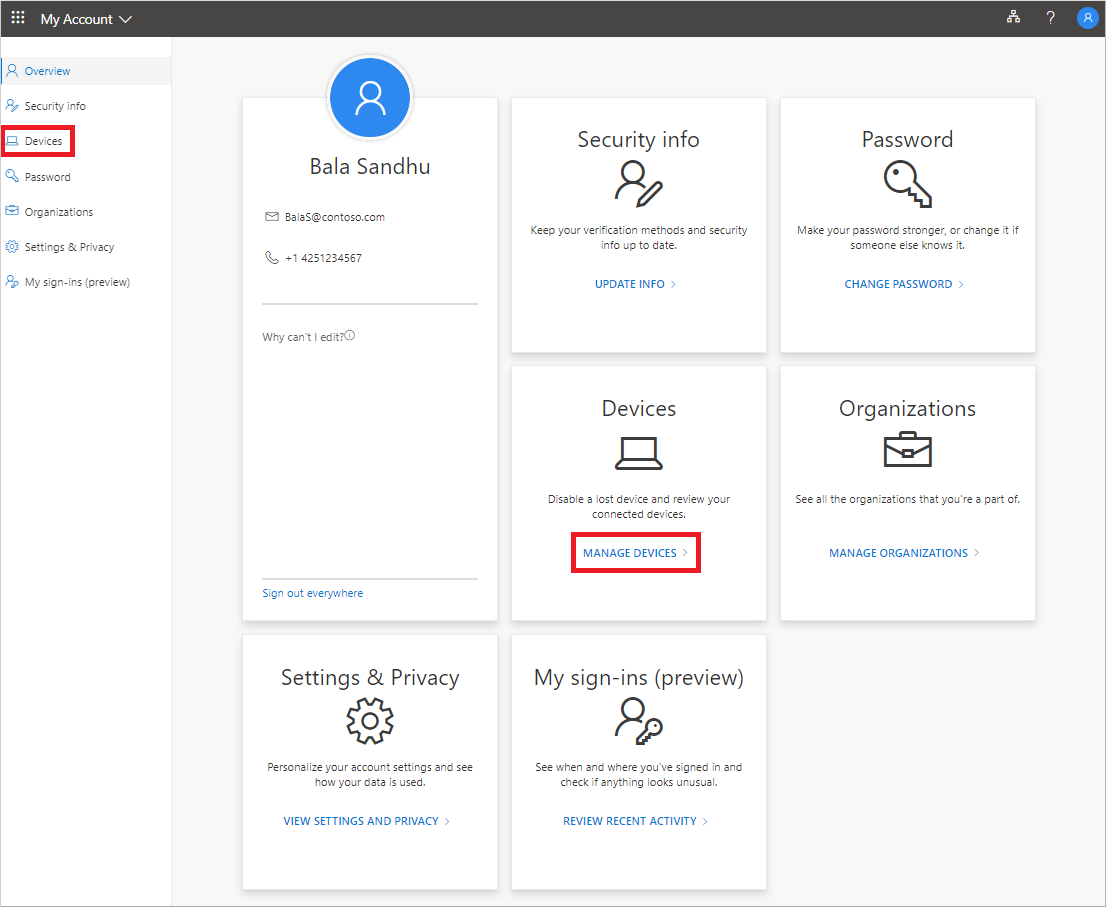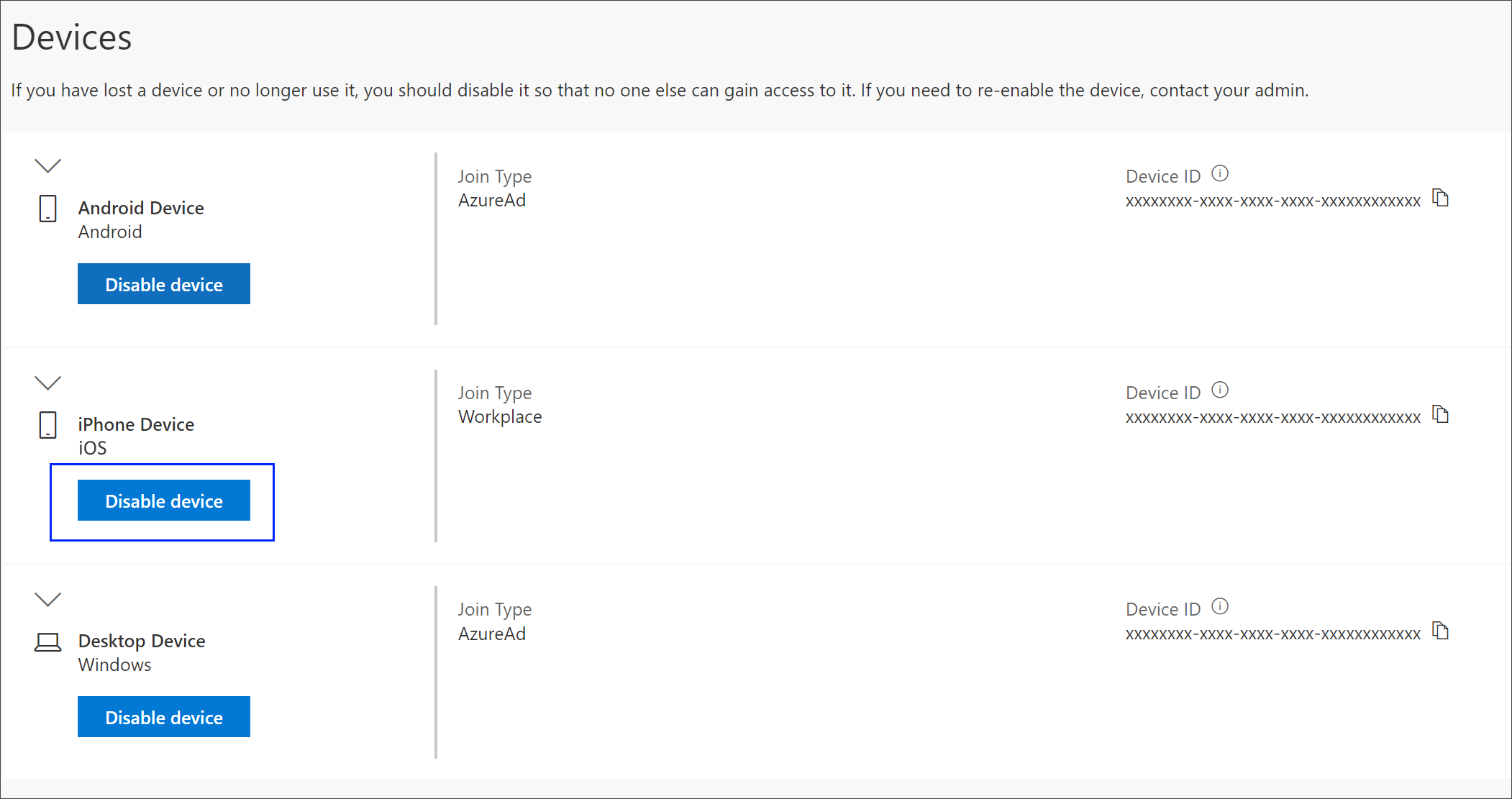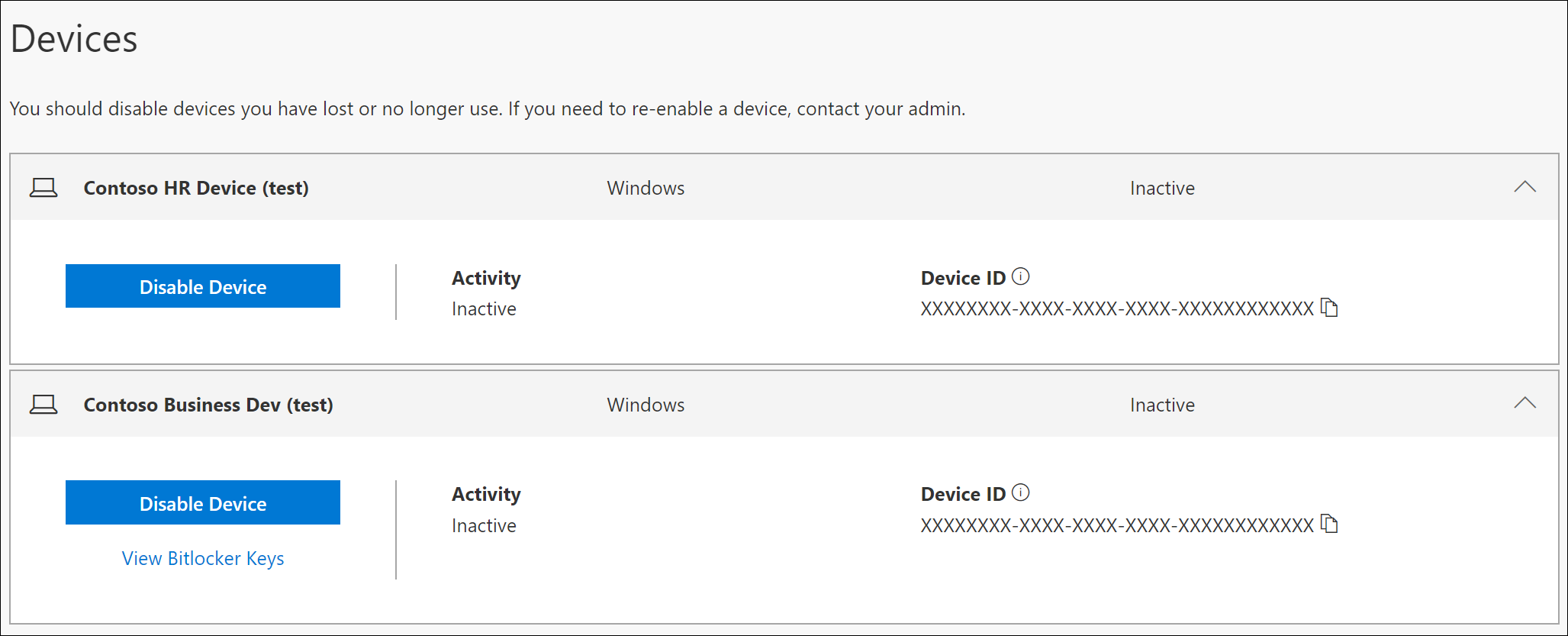Hantera dina arbets- eller skolkontoanslutna enheter från sidan Enheter
Gäller för
På sidan Enheter på portalen Mitt konto kan du hantera de enheter som är anslutna till ditt arbets- eller skolkonto. På sidan Enheter kan du:
-
Visa dina arbets- eller skolkontoanslutna enheter.
-
Inaktivera alla enheter som du inte längre äger, har förlorat eller som har stulits.
Viktigt!:
-
Den här artikeln är avsedd för användare som försöker uppdatera enhetsinformationen som är kopplad till ett arbets- eller skolkonto. Om du får ett felmeddelande när du loggar in med ett personligt Microsoft-konto kan du fortfarande logga in med domännamnet för din organisation (till exempel contoso.com) eller organisationens klientorganisations-ID från administratören i någon av följande URL:er:
-
Om du är administratör och letar efter information om enhetshantering för dina anställda och andra användningsområden läser du dokumentationen för enhetsidentiteter.
-
https://myaccount.microsoft.com?tenantId=your_domain_name
-
https://myaccount.microsoft.com?tenant=your_tenant_ID
Visa dina anslutna enheter
-
Logga in på ditt arbets- eller skolkonto och gå sedan till sidan Mitt konto.
-
Välj Enheter i det vänstra navigeringsfönstret eller välj länken Hantera enheter från blocket Enheter.
-
Granska informationen för dina anslutna enheter och se till att du känner igen alla.
Inaktivera en enhet
Du kan inaktivera alla anslutna enheter när som helst. Detta är särskilt viktigt om en enhet inte är bekant för dig eller om en enhet försvinner eller blir stulen. När du inaktiverar en enhet kan den inte längre autentiseras av din organisation och kommer inte att kunna komma åt organisationens resurser.
Viktigt!: Om du inaktiverar en enhet av misstag går det inte att ångra den. Du måste kontakta organisationens administratör för att lägga till enheten igen.
-
Välj Inaktivera från den enhet som du vill ta bort.
-
Välj Ja för att bekräfta att du vill inaktivera enheten.
Visa en BitLocker-nyckel
Om du har blivit utelåst från enheten eller har ett allvarligt fel kan du gå till en annan enhet och visa BitLocker-nyckeln från Portalen Mitt konto.
-
På en annan enhet där du inte är utelåst går du till sidan Enheter på portalen Mitt konto.
-
Välj Visa BitLocker-tangenter för den låsta enheten och skriv ned BitLocker-tangenten för din låsta enhet.
Nästa steg
När du har sett dina anslutna enheter kan du: